文章目录
Widows常用快捷键

Win + D:回到桌面(Win + M也可以实现回到桌面,不过Win + D可以快速回到桌面,再按一次又能回到原网页,这是Win+M做不到的。)Win + E:打开文件资源管理器(计算机)(一键打开各种盘😇)Win + I: 打开设置Win + L: 锁屏(尤其是对于程序员来说,电脑里会有很多资料,办公室里有时会有外部人员进进出出,所以养成随时锁屏的习惯不仅能防止泄露公司机密,还能保证不会不小心丢失信息。还能防止他人看到你的烂代码😅)Win + R: 打开运行窗口
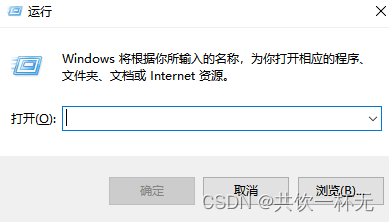
Ctrl + P:打开打印视图Alt + Tab:任务切换Ctrl + C和Ctrl +V:复制粘贴(程序员都懂得,CV大法好🤭)Ctrl + Z撤销(撤回你的误操作)

Ctrl + F: 查找。可以查找文字很多地方可以用,浏览器里面也可以用。Ctrl+Shift+N: 打开想要新建文件夹的分区或者目录,一个“新建文件夹”就出现了。
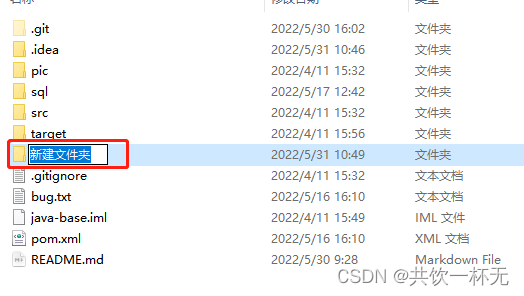
Ctrl+Alt+Del:三指合击大法,打开“任务管理器”,Win10支持通过Ctrl+Shift+Esc一次打开任务管理器。Win +P: 打开“投影”,用投影仪以及玩双屏的用户肯定知道,很方便的快捷键。Win +左/右:贴靠窗口,窗口可以变为1/2大小放置在屏幕两侧。(不用手工拖拉了,挺香。Win+上/下按键可以上下把屏幕分成两半)Win + S:打开搜索 小娜。Win + X: 等于在左下角开始图标上面点击右键。Win + Shift + S: 召唤Windows自带截图。😎很香啊(换到win10之后,它自带的截图功能非常好用,快捷键 Win + Shift + S呼出,可以选择截屏幕的任意区域,任意形状,以及全面屏幕截图。截图之后可以马上进入编辑模式,不必登陆其他软件截图啦。)Win+A:打开操作中心(通知中心和常用的设置选项都会出现在操作中心里,可以快速调整电脑的联网状态和夜间模式等选项,用起来还是十分方便的。)
常用的运行窗口命令大全
按组合键 Win(Windows图标键)+R 键打开运行窗口。
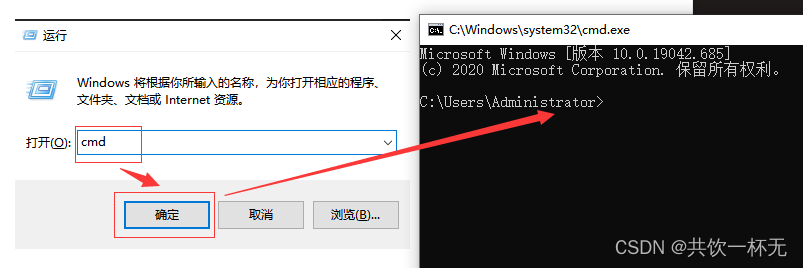
- 输入
cmd按回车即可打开cmd命令提示符。
PS👨🏫:想在对应目录打开cmd命令窗口,可以直接在对应目录输入cmd,点击Enter键即可在对应目录打开cmd命令窗口。
- 输入
calc按回车即可打开计算器功能。(calculator缩写,随时打开计算你丰厚的薪资。🏆) - 输入
appwiz.cpl:快速打开程序和功能,卸载掉你不想用的垃圾软件😀。 - 输入
cleanmgr: 打开磁盘清理工具,给你的磁盘瘦瘦身。 - 输入
shutdown -s:自动关机命令,关机骚操作🐂。⚠️不需要关机的时候不要用。
其他关机操作:
shutdown -s -t 600:表示600秒后自动关机shutdown -a:可取消定时关机shutdown -r -t 600:表示600秒后自动重启rundll32 user32.dll,LockWorkStation:表示锁定计算机
- 输入
compmgmt.msc:打开计算机管理。 - 输入
control:打开控制面版。 - 输入
desk.cpl:进入屏幕分辨率设置。 - 输入
explorer:打开资源管理器。 - 输入
firewall.cpl:打开Windows防火墙设置。 - 输入
inetcpl.cpl:打开Internet属性。 - 输入
intl.cpl:设置区域和时间格式。 - 输入
msinfo32:查看系统详细信息。 - 输入
mspaint:打开画图。
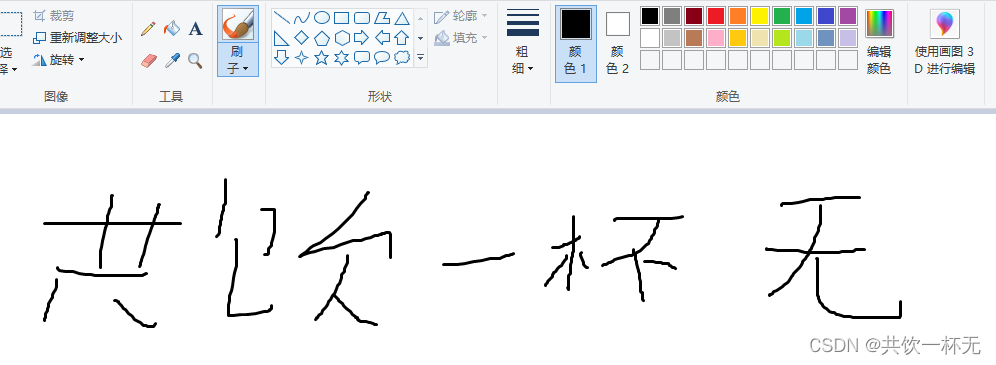
- 输入
notepad:打开记事本。可以的快速记个东西很便捷🍻。 - 输入
osk:打开屏幕键盘。 - 输入
perfmon:打开计算机性能监测器。 - 输入
powercfg.cpl:进入电源管理选项 - 输入
Rasphone:网络连接。 - 输入
regedit.exe或者regedt32:进入注册表编辑器。 - 输入
services.msc:进入本地服务设置,可以查看本地运行的服务。 - 输入
slui:查看系统激活信息 - 输入
snippingtool:截图工具,支持无规则截图。 - 输入
sysdm.cpl:进入系统属性。 - 输入
timedate.cpl:日期和时间设置。 - 输入
winver:进入关于Windows。
常用的cmd命令
ping 命令:用来验证与远程计算机的连接。
ping 是Windows自带的一个DOS命令。利用它可以检查网络是否能够连通和分析网络速度,用好它可以很好地帮助我们分析判定网络故障。
语法:ping [选项] [主机名称或IP地址]
C:\Users\Administrator>ping 127.0.0.1
正在 Ping 127.0.0.1 具有 32 字节的数据:
来自 127.0.0.1 的回复: 字节=32 时间<1ms TTL=64
来自 127.0.0.1 的回复: 字节=32 时间<1ms TTL=64
来自 127.0.0.1 的回复: 字节=32 时间<1ms TTL=64
来自 127.0.0.1 的回复: 字节=32 时间<1ms TTL=64
127.0.0.1 的 Ping 统计信息:
数据包: 已发送 = 4,已接收 = 4,丢失 = 0 (0% 丢失),
往返行程的估计时间(以毫秒为单位):
最短 = 0ms,最长 = 0ms,平均 = 0ms
netstat命令:显示协议统计信息和当前 TCP/IP 网络连接
语法:netstat [选项]
常用参数:
- -a 显示所有连接和侦听端口。
- -n 以数字形式显示地址和端口号。
- -o 显示拥有的与每个连接关联的进程 ID。
比如:
查看监听端口以及监听对应的进程(PID)>netstat -ano | findstr 端口号
taskkill命令:按照进程 ID (PID) 或映像名称终止任务。
自我介绍一下,小编13年上海交大毕业,曾经在小公司待过,也去过华为、OPPO等大厂,18年进入阿里一直到现在。
深知大多数Go语言工程师,想要提升技能,往往是自己摸索成长或者是报班学习,但对于培训机构动则几千的学费,着实压力不小。自己不成体系的自学效果低效又漫长,而且极易碰到天花板技术停滞不前!
因此收集整理了一份《2024年Go语言全套学习资料》,初衷也很简单,就是希望能够帮助到想自学提升又不知道该从何学起的朋友,同时减轻大家的负担。
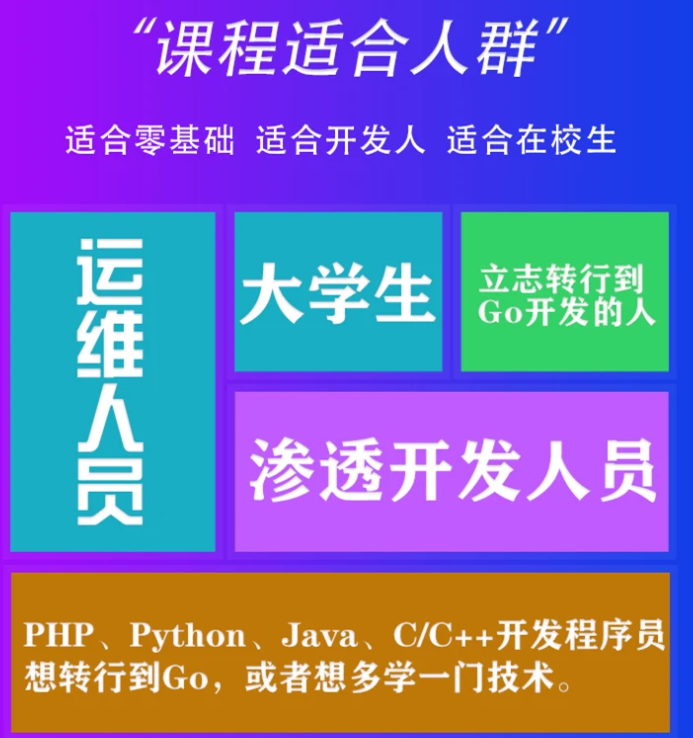




既有适合小白学习的零基础资料,也有适合3年以上经验的小伙伴深入学习提升的进阶课程,基本涵盖了95%以上Golang知识点,真正体系化!
由于文件比较大,这里只是将部分目录大纲截图出来,每个节点里面都包含大厂面经、学习笔记、源码讲义、实战项目、讲解视频,并且后续会持续更新
如果你觉得这些内容对你有帮助,可以添加V获取:vip1024b (备注Go)
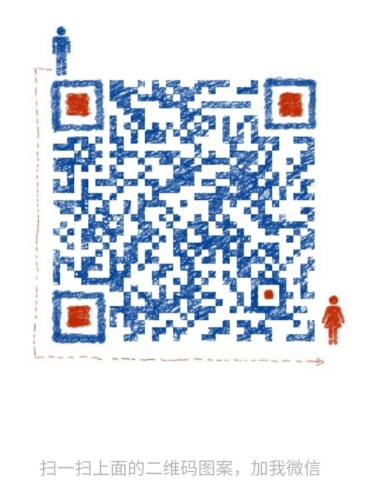
一个人可以走的很快,但一群人才能走的更远。不论你是正从事IT行业的老鸟或是对IT行业感兴趣的新人,都欢迎扫码加入我们的的圈子(技术交流、学习资源、职场吐槽、大厂内推、面试辅导),让我们一起学习成长!
对你有帮助,可以添加V获取:vip1024b (备注Go)**
[外链图片转存中…(img-bP3s0hvq-1712920217466)]
一个人可以走的很快,但一群人才能走的更远。不论你是正从事IT行业的老鸟或是对IT行业感兴趣的新人,都欢迎扫码加入我们的的圈子(技术交流、学习资源、职场吐槽、大厂内推、面试辅导),让我们一起学习成长!






















 1万+
1万+











 被折叠的 条评论
为什么被折叠?
被折叠的 条评论
为什么被折叠?








